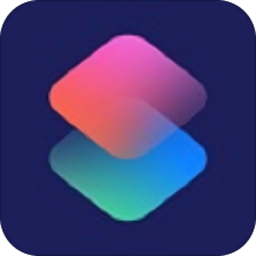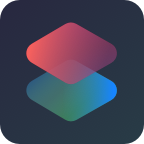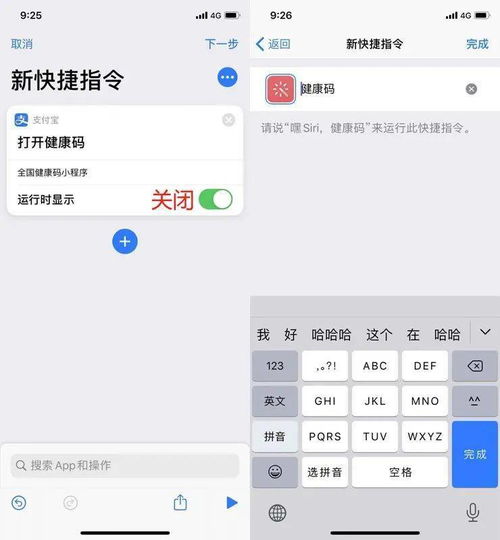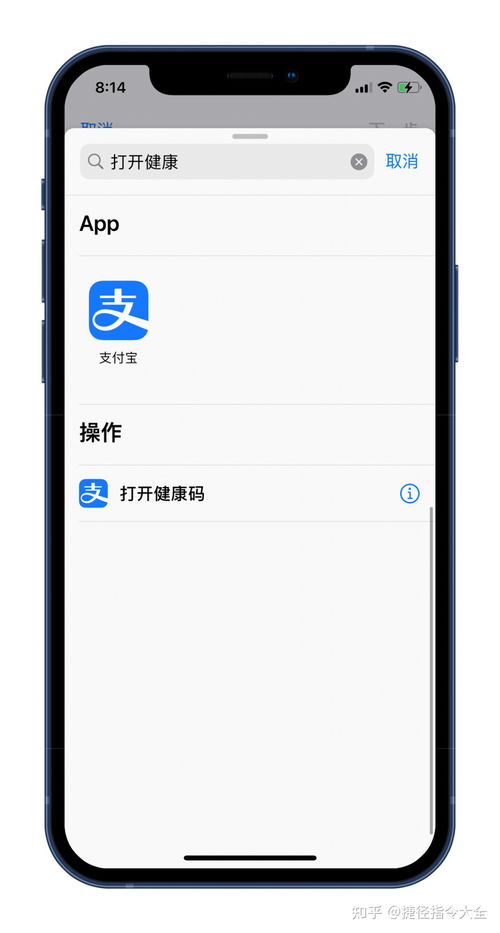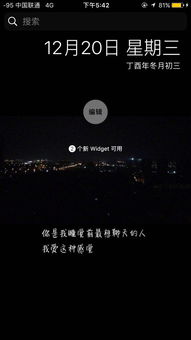如何在桌面上设置快捷指令语音?
在智能化日益普及的今天,手机已成为我们生活中不可或缺的一部分。其中,快捷指令功能因其高效、便捷的特点,深受广大用户的喜爱。尤其是快捷指令桌面语音的设置,更是为手机操作增添了更多个性化与智能化色彩。本文将详细介绍如何在手机上设置快捷指令桌面语音,让您的手机更加懂您,让操作更加轻松快捷。
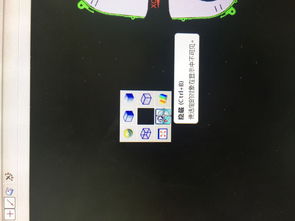
首先,要明确的是,快捷指令桌面语音的设置依赖于手机系统的支持。目前,大多数主流手机系统,如iOS和安卓的部分定制系统,都已支持快捷指令功能。接下来,我们以iOS系统为例,详细讲解设置步骤。安卓用户也可以参考此流程,具体操作可能因手机品牌和定制系统而有所不同。
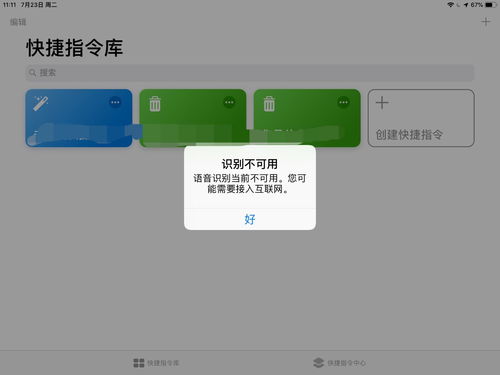
一、打开快捷指令应用
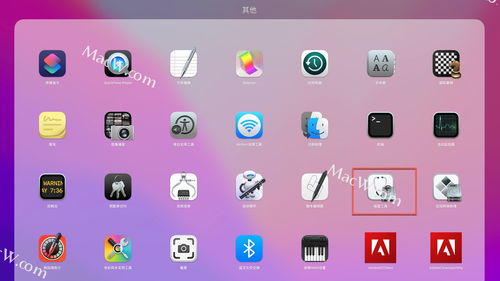
在手机桌面上找到快捷指令应用图标,点击打开。若手机上未预装快捷指令应用,可前往应用商店下载安装。快捷指令应用内置了众多实用的快捷操作,如定时提醒、打开应用、发送信息等,通过简单的设置,即可实现一键操作。

二、创建新的快捷指令
在快捷指令应用界面,点击底部的“自动化”或“我的快捷指令”选项,然后选择“创建快捷指令”。进入创建界面,可以看到有多种创建方式,如添加操作、创建个人自动化等。在这里,我们选择“添加操作”来手动设置快捷指令。
三、选择“语音”操作
在添加操作界面,搜索并选择“语音”相关的操作。iOS系统中,可能会有“朗读文本”、“听取文本”等选项。这里我们选择“朗读文本”作为示例,它允许我们输入一段文本,然后通过快捷指令让手机朗读出来。
四、设置朗读文本内容
选择“朗读文本”操作后,点击其下方的“文本”输入框,输入您希望手机朗读的内容。比如,您可以设置一段日常问候语、提醒事项或任何您希望快速播报的信息。输入完成后,点击输入框右侧的“完成”按钮。
五、调整朗读设置(可选)
在朗读文本操作下方,您还可以调整朗读速度、语言等设置。iOS系统提供了多种语言选项,以及调整语速的滑块,让您根据自己的喜好进行个性化设置。
六、保存快捷指令
完成上述设置后,点击右上角的“下一步”按钮,进入快捷指令名称和图标设置界面。在这里,您可以为快捷指令设置一个易于识别的名称,如“早安问候”、“提醒喝水”等。同时,您还可以从系统提供的图标库中选择一个喜欢的图标,或点击“自定义”按钮上传自己的图片作为快捷指令图标。
七、添加快捷指令到桌面
设置好快捷指令的名称和图标后,点击屏幕底部的“添加到主屏幕”选项。此时,系统会生成一个快捷指令的图标,并将其添加到手机桌面上。您可以根据需要调整图标在手机桌面上的位置。
八、测试快捷指令
现在,您可以点击桌面上的快捷指令图标,测试它是否能够正常朗读您设置的文本内容。如果一切正常,那么恭喜您,您已经成功设置了快捷指令桌面语音。
对于安卓用户,虽然快捷指令的设置方式可能有所不同,但基本思路是相似的。大多数安卓定制系统(如华为的智慧助手、小米的小爱同学等)都提供了类似的快捷操作功能。您可以在手机设置或相应的助手应用中,搜索“快捷指令”或“自动化”选项,然后按照提示进行设置。
在设置快捷指令桌面语音时,还需要注意以下几点:
1. 确保手机系统支持快捷指令功能。如果不确定,可以查阅手机说明书或联系手机厂商客服进行咨询。
2. 在设置快捷指令时,要注意文本内容的准确性和规范性,避免出现不必要的误解或歧义。
3. 对于一些涉及个人隐私的快捷指令(如发送个人信息、拨打电话等),要确保设置了合适的安全防护措施,防止被他人恶意利用。
4. 定期检查和更新快捷指令,以确保其正常运行。同时,也要关注手机厂商或应用商店发布的更新信息,及时获取新功能或修复已知问题。
5. 在设置快捷指令时,可以尝试结合其他应用或服务,如日历、提醒事项、音乐等,以实现更加丰富和多样化的快捷操作。
通过以上的设置步骤和注意事项,相信您已经能够轻松地在手机上设置快捷指令桌面语音了。这项功能不仅提高了手机操作的便捷性,还为日常生活带来了更多的乐趣和便利。不妨尝试一下,让您的手机更加懂您,让每一天都充满惊喜和便利吧!
- 上一篇: 如何查看QQ音乐的年度报告?
- 下一篇: 如何向好友赠送Q币
-
 如何启用不受信任的快捷指令权限资讯攻略10-29
如何启用不受信任的快捷指令权限资讯攻略10-29 -
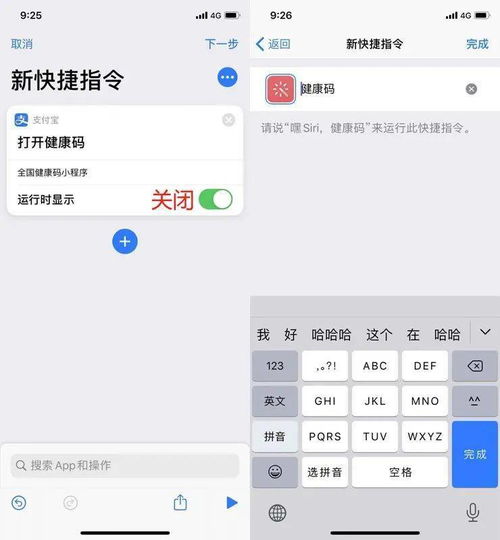 如何使用iPhone快捷指令快速打开健康码资讯攻略11-25
如何使用iPhone快捷指令快速打开健康码资讯攻略11-25 -
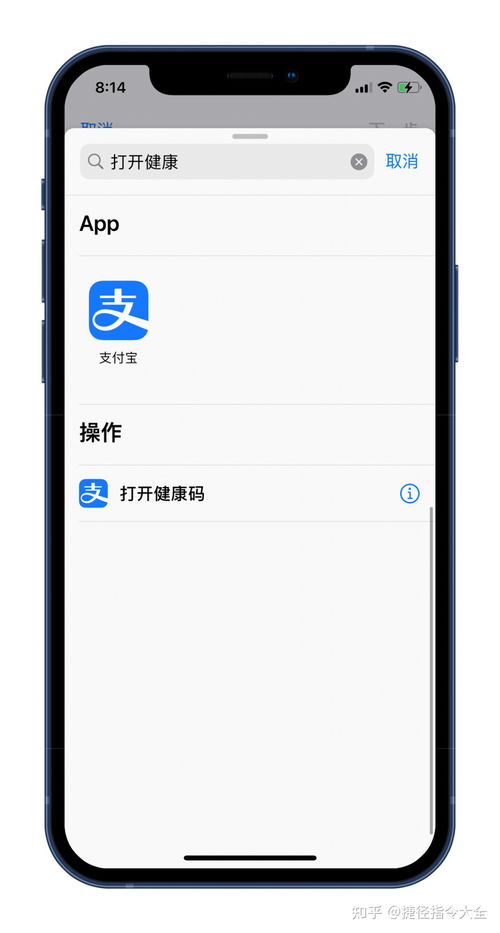 一键添加健康码到快捷指令资讯攻略11-29
一键添加健康码到快捷指令资讯攻略11-29 -
 如何在iPhone 4上使用Siri功能资讯攻略11-08
如何在iPhone 4上使用Siri功能资讯攻略11-08 -
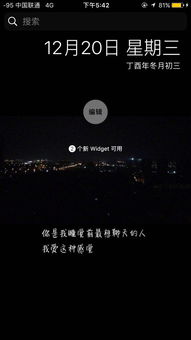 如何轻松设置华为手机桌面上的快捷方式?资讯攻略12-06
如何轻松设置华为手机桌面上的快捷方式?资讯攻略12-06 -
 DNF玩家必看!如何轻松设置技能指定按键指令?资讯攻略11-11
DNF玩家必看!如何轻松设置技能指定按键指令?资讯攻略11-11